Bilgisayarda ve Mobil Cihazda Bir Görüntü Nasıl Kırpılır?
macOS'ta bir görüntüyü kırpma ve diğer platformlarda kullanmak temel bir fotoğrafçılık becerisidir. Bir fotoğrafı sosyal medyada paylaşmadan önce, gizliliği korumak ve takipçilerinizin ana konuya odaklanmasını sağlamak için istenmeyen kısımları kaldırmanız gerekir. Dahası, bu, dosya boyutunu küçültmek ve yeni bir en boy oranı elde etmek için bir görselin boyutunu değiştirmenin hızlı bir yoludur. Bu sayfa, kanıtlanmış yöntemleri tanımlamakta ve her yöntem için somut bir kılavuz sunmaktadır.
SAYFA İÇERİĞİ:
- Bölüm 1. Mac/Windows'ta Bir Görüntü Nasıl Kırpılır
- Bölüm 2. Illustrator'da Bir Görüntü Nasıl Kırpılır
- Bölüm 3. Canva'da Bir Görüntü Nasıl Kırpılır?
- Bölüm 4. Photoshop'ta Fotoğraf Nasıl Kırpılır?
- Bölüm 5. PowerPoint'te Bir Görüntü Nasıl Kırpılır
- Bölüm 6. Figma ile Bir Fotoğraf Nasıl Kırpılır?
- Bölüm 7. Google Slaytlar'da Bir Fotoğraf Nasıl Kırpılır?
- Bölüm 8. GIMP'de Bir Görüntü Nasıl Kırpılır
- Bölüm 9. iPhone'da Fotoğraflar Nasıl Kırpılır?
Bölüm 1. Mac/Windows'ta Bir Görüntü Nasıl Kırpılır
Apeaksoft Ücretsiz Arka Plan Silgisi Mac veya Windows'ta bir görüntüyü kırpmanın en kolay yoludur. Web tabanlı bir uygulama olarak, bir görüntüyü yüklemenize, çevrimiçi olarak kırpmanıza ve daha küçük boyutta kaydetmenize olanak tanır. Diskinize herhangi bir yazılım yüklemeniz veya bir hesap oluşturmanız gerekmez.
Mac ve Windows'ta Bir Görüntüyü Kırpmanın En Kolay Yolu
• Bir görüntüyü çevrimiçi olarak ücretsiz kırpın.
• Masaüstünüze herhangi bir şey yüklemenizi gerektirmez.
• JPG, PNG vb. gibi popüler resim formatlarını destekler.
• İndirmeden önce sonucu önizleyin.
Mac veya Windows'ta bir görüntüyü kırpmanın adımları şunlardır:
1 Adım. Tarayıcınızda https://www.apeaksoft.com/background-eraser/ adresine gidin.
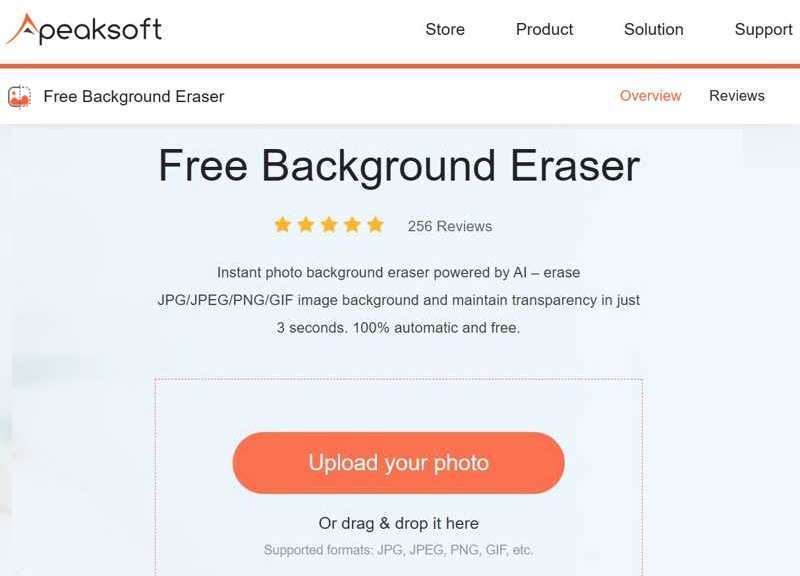
2 Adım. Tıkla Fotoğrafını yükle butonuna tıklayın ve düzenlemek istediğiniz resmi yükleyin.
3 Adım. Git Düzenle sekmesini seçin ve ekin aracı.
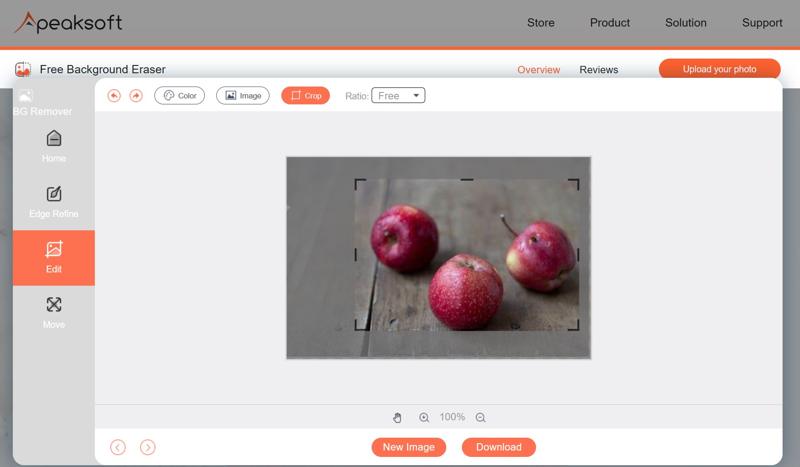
4 Adım. Saklamak istediğiniz alanı kapatmak için kesme kutusunu kullanın.
5 Adım. Son olarak, İndiriniz Kırpılan görüntüyü kaydetmek için düğmeye basın.
Bölüm 2. Illustrator'da Bir Görüntü Nasıl Kırpılır
Adobe Illustrator profesyonel bir tasarım programıdır. Birçok stüdyo ve kişinin masaüstü bilgisayarlarında bulunur. Aylık ücreti 22.99 ABD dolarıdır. Zaten masaüstünüzde yüklüyse, Illustrator'da bir görüntüyü kırpmak için aşağıdaki adımları deneyin.
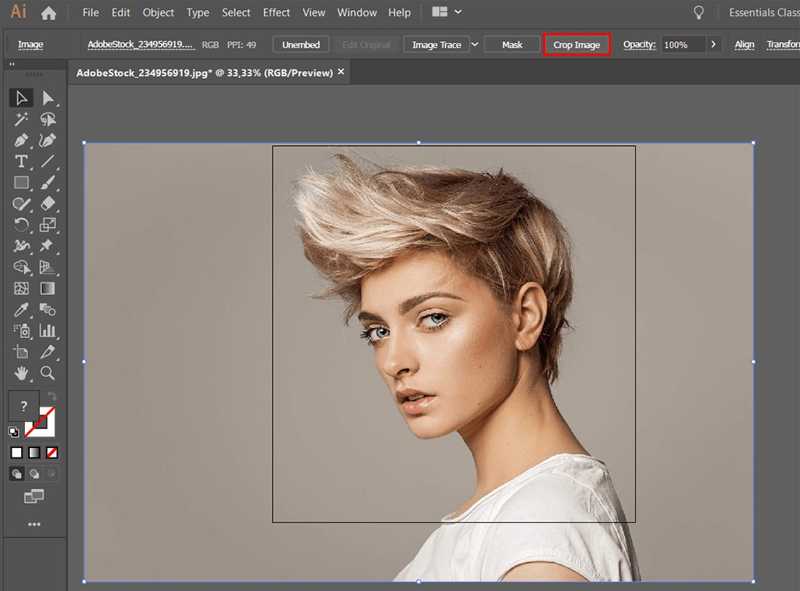
1 Adım. Adobe Illustrator'ı çalıştırın ve istediğiniz görseli ana arayüze sürükleyip bırakın.
2 Adım. Resme tıklayın ve göreceksiniz Hızlı İşlemler Üst menü çubuğunun altındaki çubuk.
3 Adım. Klinik Görüntüyü kırp kırpma alanı kutusunu tetiklemek için.
4 Adım. İstediğiniz alanı seçmek için kutunun etrafında hareket edin.
5 Adım. Tıkla Uygula ve görüntüyü dışa aktarın.
Bölüm 3. Canva'da Bir Görüntü Nasıl Kırpılır?
Canva, bulut tabanlı bir tasarım aracıdır. Birçok görsel düzenleme aracı, şablon ve öğe içerir. Bir hesap oluşturduktan sonra Canva'da görselinizi kırpabilirsiniz. Pro sürümü yıllık 120 ABD dolarıdır.
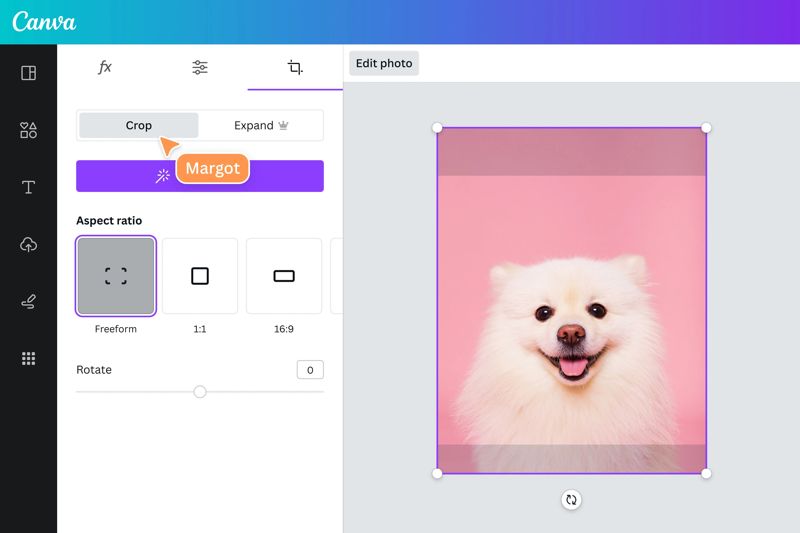
1 Adım. Tarayıcınızdan Canva'ya erişin ve hesabınıza giriş yapın.
2 Adım. Yeni bir tasarım oluşturun, tıklayın Yüklenen, ve Seç Medya yükle Düzenleme amacıyla bir resim yüklemek için.
3 Adım. Resmi tuvale sürükleyip bırakın.
4 Adım. Tıkla ekin araç çubuğundaki araç.
5 Adım. Daha sonra memnun kalana kadar kırpma kutusunu ayarlayın.
6 Adım. Basın Keşfet or Dönüş Uygulamak için klavyenizdeki tuşa basın.
Bölüm 4. Photoshop'ta Fotoğraf Nasıl Kırpılır?
Photoshop, Adobe tarafından piyasaya sürülen profesyonel bir fotoğraf düzenleyicidir. Aylık ücreti 22.99 ABD dolarıdır ve ücretsiz bir sürümü yoktur. Bilgisayarınızda yüklüyse, Photoshop'ta bir görüntüyü kırpmak için aşağıdaki adımları izleyin. Ayrıca, Photoshop'ta bir görüntüyü keskinleştirme Kırptıktan sonra.
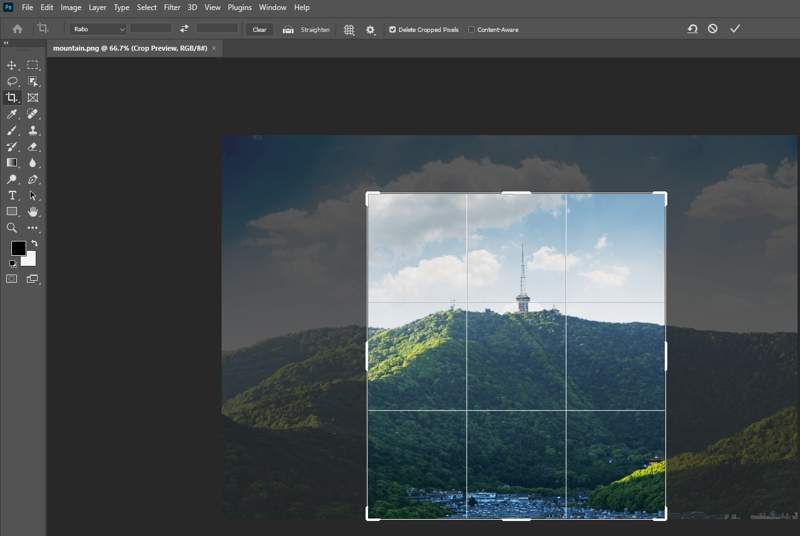
1 Adım. Düzenlemek istediğiniz fotoğrafı Photoshop'ta açın.
2 Adım. Tıkla ekin araç çubuğundaki araç.
3 Adım. Daha sonra kırpma kenarlığını istediğiniz alanı çevreleyecek şekilde ayarlayın.
4 Adım. Basın Keşfet or Dönüş onaylamak için
5 Adım. Daha sonra kırpılan görüntüyü dışarı aktarın.
Bölüm 5. PowerPoint'te Bir Görüntü Nasıl Kırpılır
PowerPoint, Office araç setindeki sunum aracıdır. Hızlıca sunumlar ve slayt gösterileri hazırlamanıza olanak tanır. PowerPoint'te bir görseli kırpıp sunumunuzda kullanabilirsiniz.
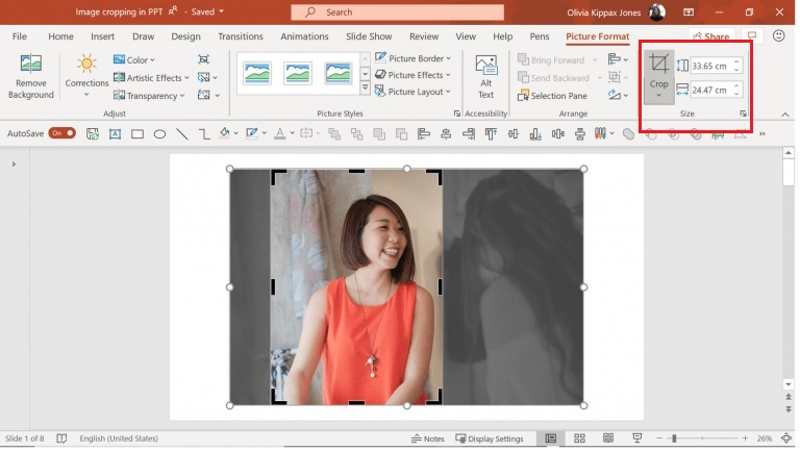
1 Adım. PowerPoint'te yeni bir sunum oluşturun veya mevcut bir sunumu açın.
2 Adım. Düzenlemek istediğiniz resmi ekleyin ve seçin.
3 Adım. Git Resim Biçimi sekmesini tıklatın ve ekin düğmesi Boyutlar grup.
4 Adım. Klinik Kırpma kutusunu tetiklemek için açılır listeden kırpın.
5 Adım. Görüntüyü kırpın ve tıklayın Keşfet klavyenizdeki.
Bölüm 6. Figma ile Bir Fotoğraf Nasıl Kırpılır?
Figma, lider bir iş birliğine dayalı tasarım platformudur. Birçok küçük işletme ve stüdyo tasarım yapmak için bu platformu kullanır. Ücreti aylık 5 dolardan başlar. Figma'da bir hesapla görselleri kırpabilirsiniz.
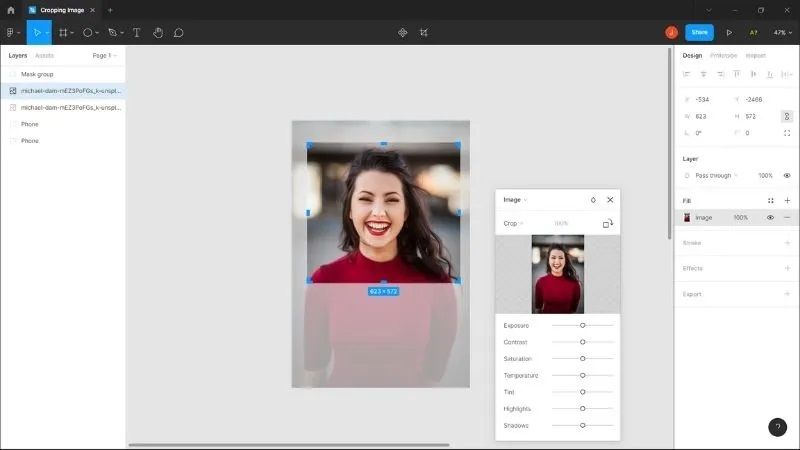
1 Adım. İstediğiniz görseli Figma’ya yükleyin.
2 Adım. Tuvale koy.
3 Adım. Tıkla ekin Üst menü çubuğundaki araç.
4 Adım. Kırpma alanını ayarlamak için mavi tutamaçlara tıklayıp sürükleyin.
5 Adım. Memnun kaldığınızda, kırpmayı uygulamak için herhangi bir yere tıklayın.
Bölüm 7. Google Slaytlar'da Bir Fotoğraf Nasıl Kırpılır?
Google Slaytlar, slayt için çok büyükse çevrimiçi kırparak fotoğrafın boyutunu değiştirmenin bir başka yoludur. Google Slaytlar'da bir görseli kırpmak, slaydınızdaki metin ve diğer öğeler için daha fazla alan sağlar.
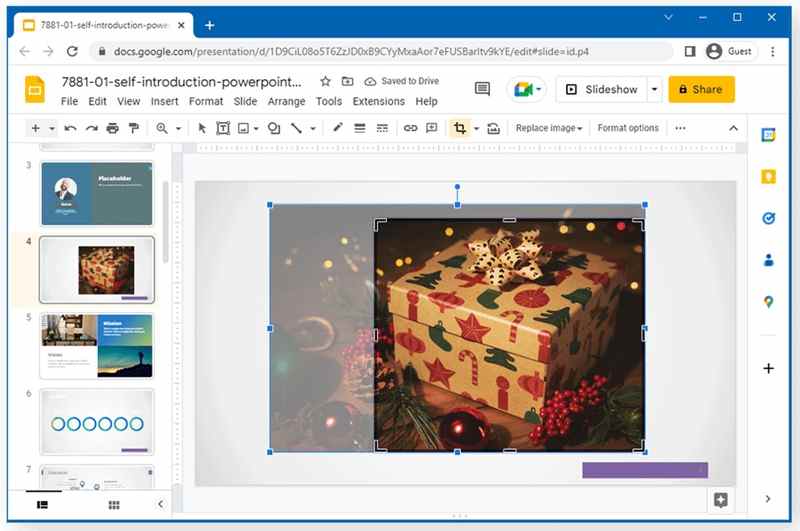
1 Adım. MyCAD'de yazılım Güncelleme ye git Ekle Google Slaytlar'da seçin ve Resim istenilen görseli eklemek için.
2 Adım. Resmi seçin ve tıklayın Görüntüyü kırp üst araç çubuğundan.
3 Adım. İstediğiniz efekti elde edene kadar kırpma kenarlığını sürükleyin.
4 Adım. Tıkla Görüntüyü kırp Uygulamak için tekrar butonuna basın.
Bölüm 8. GIMP'de Bir Görüntü Nasıl Kırpılır
GIMP, Windows, macOS ve Linux için açık kaynaklı bir fotoğraf düzenleyicidir. Yani GIMP'te bir resmi tek kuruş ödemeden kırpabilirsiniz. GIMP görüntüyü yeniden boyutlandırabilir Dosya boyutunu küçültmek veya çerçeveyi ayarlamak için. İşte işi tamamlamak için gereken adımlar:
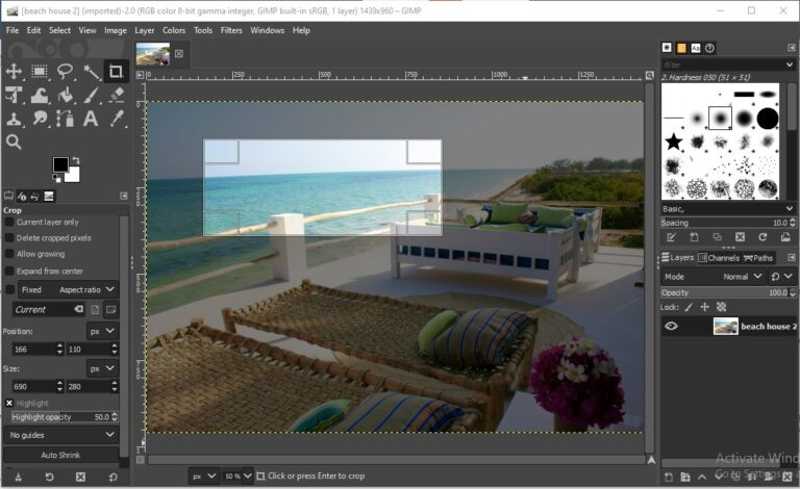
1 Adım. Düzenlemek istediğiniz resmi GIMP’te açın.
2 Adım. Basın Üst Karakter + C Windows'taki tuşlar veya Seçenek + C macOS'ta seçmek için ekin aracı.
3 Adım. İstenilen alan seçilene kadar kırpma kutusunu ayarlayın.
4 Adım. Basın Keşfet or Dönüş değişikliği onaylamak için tuşa basın.
Bölüm 9. iPhone'da Fotoğraflar Nasıl Kırpılır?
iPhone'unuzda bir fotoğrafı kırpmanız gerekiyorsa, doğrudan Fotoğraflar uygulamasındaki yerleşik fotoğraf düzenleyiciyi kullanabilirsiniz. Üçüncü taraf bir uygulamaya ihtiyacınız yok. Ayrıca, en boy oranı için birkaç ön ayar da edinebilirsiniz.
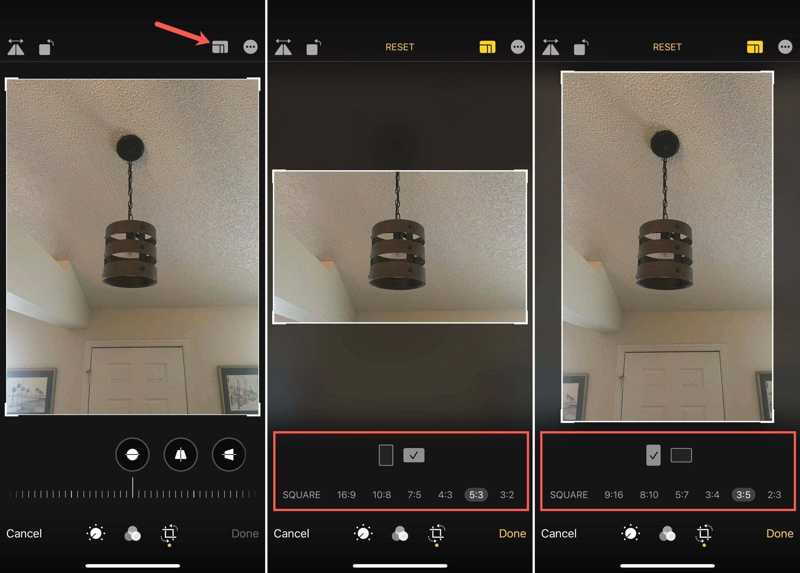
1 Adım. Fotoğraflar uygulamanızı çalıştırın.
2 Adım. İstediğiniz fotoğrafı bulun ve açın.
3 Adım. Dokunun Düzenle düğmesine basın ve ekin aracı.
4 Adım. Fotoğrafı kırpmak için bir köşeyi veya kenarı sürükleyin.
5 Adım. İsteğe bağlı olarak, dokunun Boy Oranı düğmesine basın ve yeni bir oran seçin.
6 Adım. Musluk tamam mahsulü uygulamak için.
Sonuç
Bu kılavuz açıklandı Photoshop'ta bir görüntü nasıl kırpılır, Illustrator, Google Slaytlar, GIMP ve diğer araçlar. Sosyal medyada paylaşmak veya slaytta kullanmak için büyük bir fotoğrafınız varsa, doğru yolu seçin ve istenmeyen alanları kaldırmak için adımlarımızı izleyin. Apeaksoft Ücretsiz Arka Plan Silgisi Bir fotoğraf düzenleyici yükleyemiyorsanız en iyi seçenektir.
İlgili Makaleler
Bu makalede, Mac'te ekran görüntülerini kırpmak için kısayol tuşlarını, yerleşik ve üçüncü taraf araçları nasıl kullanacağınız ve farklı ihtiyaçları nasıl karşılayacağınız anlatılmaktadır.
Bu kılavuz, boş alanları veya kenar boşluklarını kaldırmak için PDF sayfalarını kırpmanıza yardımcı olur. Bunu Windows, Mac veya çevrimiçi olarak kolay ve ücretsiz araçlarla yapabilirsiniz.
Windows 11/10/8/7'de bir ekran görüntüsünü kırpmak istediğinizde, fotoğrafları orijinal kalitede elde etmenin 3 etkili yöntemi hakkında buradan daha fazla bilgi edinebilirsiniz.
Kişi Portrelerinin iPhone Fotoğrafı nasıl kırpılır? iPhone'unuzda kırpma düğmesi yok mu? Bu gönderi size güçlü araçlarla adım adım talimatlar sunuyor.

